Kaip išjungti "Apple Watch" ekraną su teatro režimu

Naujoji funkcija buvo įdiegta watchOS 3.2, vadinama Theatre režimu, apibūdinama mygtuku su dviem mažais teatro kaukėmis.
SUSIJĘS: Kaip sukonfigūruoti, įveikti ir naudoti savo naują "Apple Watch"
Jei kada nors atvykote į kino teatrą ir pakelkite ranką, paimkite saujelę Kukurūzas, kai filmas groja, galbūt pastebėjote, kad "Apple Watch" ekranas automatiškai įsijungia, nes manoma, kad jūs norite pamatyti laiką.
Tamsiame teatre ryškus LCD ekranas yra didžiulis dėmesio, ypač žmonėms sėdi už tavęs, tačiau iki šiol neįmanoma visiškai išjungti "Apple Watch" ekrano be maitinimo viso įrenginio, bet yra "Theatre Mode".
Kas yra teatro režimas?

"Theatre Mode" laikinai išjungia automatinio bėgo funkciją, kurios metu ekranas automatiškai įsijungia, kai pakeliate riešą. "Theatre Mode" taip pat automatiškai įjungia "Silent Mode", taigi jūsų laikrodis neiškreips, jei gausite bet kokį pranešimą.
Gražus dalykas - teatro režimas gali būti greitai įjungtas ir išjungtas "Apple Watch" valdymo centre. Štai kaip galite pasiekti "Theater Mode" režimą ir įjungti jį kitą kartą, kai važiuosi į kino teatrą.
Kaip įjungti teatro režimą
Tai reiškia tiesiog dvi sekundes, kad pasiektumėte teatro režimą ir jį įjunkite. Viskas, ką jums reikia padaryti, yra braukti aukštyn iš ekrano apačios ir atidaryti valdymo centrą.
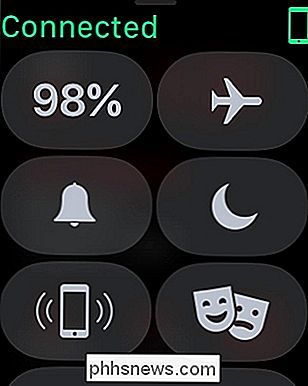
Iš ten bakstelėkite mygtuką su komedijos / tragedijos kaukėmis.
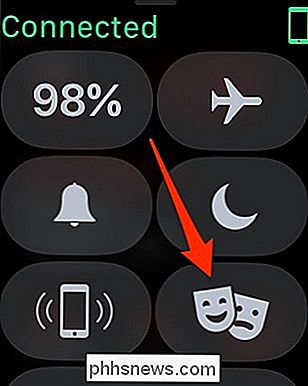
Jei tai pirmas kartas, kai esate leidžiantis "Theater Mode", jūs gausite trumpą santrauką apie tai, kas ji yra. Bakstelėkite "Theater Mode", kad jį įjungtumėte.
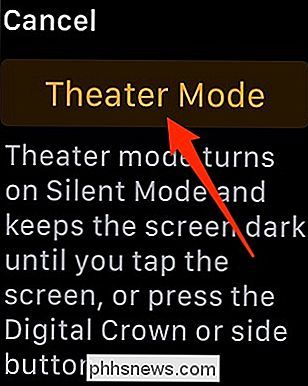
Tai įjungs "Theatre Mode", taip pat "Silent Mode". Tačiau galite paliesti mygtuką "tylus režimas", kad jį išjungtumėte, tuo pačiu išlaikant režimą "Theater Mode". Tai leidžia tęsti pranešimų gavimą.
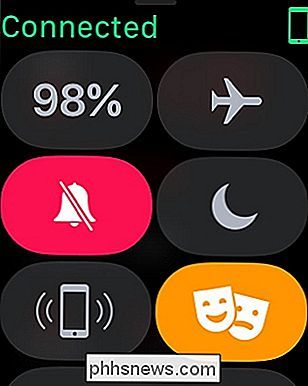
Dabar galite išeiti iš "Control Center" ir pamatiniame ekrano viršuje pamatysite teatro režimo piktogramą.

Kai ekranas išsijungs, jis nebus grįžkite atgal, nebent paliesite ekraną arba paliesite vieną iš šoninių mygtukų. Net jei jūs tai atliksite, teatro režimas vis tiek bus įjungtas, todėl jis ir toliau bus išjungtas, kai ekranas vėl išsijungs.
Norėdami išjungti teatro režimą, tiesiog grįžkite į valdymo centrą ir bakstelėkite mygtuką "Theater Mode". Viršuje rasite patvirtinimą, kad teatro režimas buvo išjungtas. Silpnas režimas taip pat bus išjungtas.
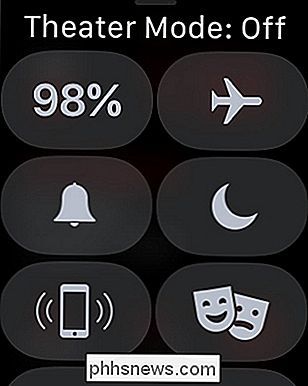
Tai viskas, ko reikia! Ir, žinoma, galite tai naudoti ir kitose situacijose, pvz., Jei naktį vėlai, ir nenorite, kad ekranas įsijungtų ir aklai. Be to, tai gali sutaupyti šiek tiek baterijos.

Kaip pakeisti savo "iCloud" profilį "iPhone" ar "iPad"
Dabar, kai "iCloud" profilis yra "priekyje" ir "centre", kuriame yra "iOS 10", galbūt laikas supaprastinti senus originalius inicialus faktiniams nuotrauka Tokiu būdu kiekvienas gali matyti jūsų šypsosi veidą, kai bendrauja su jumis per "iCloud", "iMessage", "AirDrop" ir kitas "Apple" paslaugas. Pirmas dalykas pirma: jums reikia geros nuotraukos.

Kaip sustabdyti įeinančius telefono skambučius iš skambėjimo jūsų Mac ir iPad
Kai kas nors skambina savo "iPhone", jis skamba kaip tikėjotės. Bet taip ir mano "Mac" ir "iPad". Pirmoje repeticijoje tai skamba kaip paauglių grupė: kiekvienas bando atlikti tą pačią melodiją, tačiau tuo pačiu metu jis to nedaro. Nors aš manau, kad ši funkcija gali būti patogi, aš niekada neatsakiau į skambink iš mano "Mac".



